
Giáo trình Phát triển ứng dụng trong quản lý: Phần 2
lượt xem 9
download
 Download
Vui lòng tải xuống để xem tài liệu đầy đủ
Download
Vui lòng tải xuống để xem tài liệu đầy đủ
Nối tiếp nội dung phần 1, phần 2 giáo trình "Phát triển ứng dụng trong quản lý" trình bày các nội dung: Tạo báo cáo đầu ra cho ứng dụng; biên soạn tài liệu hướng dẫn sử dụng; tạo bộ cài đặt cho ứng dụng. Mời các bạn tham khảo nội dung chi tiết.
Bình luận(0) Đăng nhập để gửi bình luận!
Nội dung Text: Giáo trình Phát triển ứng dụng trong quản lý: Phần 2
- Chương 5 TẠO BÁO c n o ĐẦU RA CHO ỨNG DỤNG 5.1. G iớ i thiệu chung Mục đích cuối cùng của mỗi dự án phần mềm đó là tạo ra được các báo cáo đầu ra phục vụ công tác quàn lý. Báo cáo đầu ra có thể được chia thành các loại sau: - Báo cáo chi tiết đầy đủ: là báo cáo liệt kê nội dung chi tiết của tất cả các bản ghi trong bàng CSDL. số lượng các dòng trong báo cáo bàng đúng số dòng trong bảng CSDL. - Báo cáo chi tiết có chọn lọc: là báo cáo liệt kê nội dung chi tiết của các bản ghi trong bàng CSDL thỏa mãn một điều kiện lọc nào đó. số lượng các dòng trong báo cáo bằng đúng số bản ghi thỏa mãn điều kiện lọc trong bảng CSDL. - Báo cáo tổng hợp: Mỗi dòng trong báo cáo là đại diện cho một nhóm các bản ghi trong bảng CSDL. số dòng trong báo cáo bàng đúng số lượng các nhóm bản ghi trong bảng CSDL. Một bàn thiết kế báo cáo bất kỳ thì luôn có thể được chia thành các phần như sau: 195
- - ReportH eader_Phần đầu báo cáo. Là nơi ta sẽ đặt các thiêt lập mà nó sẽ chỉ hiển thị m ột lần tại phần đầu cùa trang đầu tiên của báo cáo. - P ag eH ead erP h ần tiêu đề trang báo cáo. Là nơi ta sẽ đặt các thiết lập m à nó sẽ hiển thị lặp lại tại đầu mỗi trang báo cáo. - D e ta ilPhần chi tiết báo cáo. Là nơi ta sẽ đặt các thiết lập đề hiển thị nội dung dữ liệu được truyền vào báo cáo. - PageFooter_Phần cuối trang báo cáo. Là nơi ta sẽ đặt các thiết lập mà nó sẽ hiển thị lặp lại tại cuối mỗi trang báo cáo. - ReportFooter_Phần cuối báo cáo. Là nơi ta sẽ đặt các thiết lập mà nó sẽ chi hiển thị một lần tại phần cuối cùng của trang báo cáo cuối cùng. Tùy theo yêu cầu cùa công tác quàn lý m à chúng ta sẽ thiết kế ra các mẫu báo cáo cho phù hợp. Trong cuốn sách này chúng ta sẽ học cách tạo báo cáo bàng 2 công cụ là DataReport có sẵn trong Vb và CrystalReport, m ột công cụ tạo báo cáo chuyên nghiệp, độc lập. 5.2. Tạo báo cáo với công cụ DataReport 5.2.1. T hêm m ột D ata R e p o rt vào d ự án Project -> Add D ata Report -> 1 mẫu báo cáo mới được thêm vào dự án: 196
- 5.2.2. Thiết kế báo cáo • .. ' B IX Trong hộp thoại Toolbox đã có sẵn một số công iề&ỹỹ"' ’ General fig? --■ DataReport cụ cho phép ta thiết kế báo cáo gồm: - Rptlabel: cho phép viết các chuỗi kí tự trên báo cáo thường là tiêu đề báo cáo, tiêu đề cột hay là noi đề ta truyền m ột chuỗi ký tự từ ứng dụng vào báo cáo. - RptTextbox: cho phép thiết kế nội dung báo cáo. Mỗi textbox liên kết với 1 trường trong bảng DL được xác định thông qua thuộc tính Data Member và Data - Field. Ta cũng có thể kéo, thả các trường trong một Command của môi trường dữ liệu Data Environm ent trực tiếp vào phần chi tiết (Detail) cùa báo cáo. - Rptlmage Cho phép chèn hình ảnh vào báo cáo - RptLine: Cho phép tạo ra các đường kẻ thường làm khung cho báo cáo - RptShape: Cho phép tạo ra các hình vẽ (hình chữ nhật, vuông, trử n ...) trên báo cáo. - Rpt Function: tạo kết quả tính toán thống kê trong phần cuối báo cáo (ví dụ số tổng cộng) - Để thực hiện đánh số trang trong báo cáo. Tại phần PageFooter nháy phải chuột chọn InsertControl -> Curent Page Num ber 4 Page Footer (Section3) Caril Undo Drl+Z Paste Ctil+V Select AI Delete Group Header/Footer Insert Group Headef/Footef I ✓ Show Report Headei/Footer * Show Paoe Headef/Footer Current Page Number TotalLumber of Pages Current Date (Short Format) Current Date (Long Format) Current Time (Short Format] Curreni Tim (Long Format) © Report Tkte 197
- Để truyền dữ liệu vào báo cáo Properties - D ataR ep o rtl trong cửa sổ thuộc tính cùa báo Ịt> a ta R e p o rtl DataReport *»1 cáo phải khai báo: ^Alphabetic Ị Categorized I - Data Source: chọn tên đổi (About) tượng Data Environm ent cần liên (Name) kết - Data member: chọn tên của Command liên kết với bàng dữ liệu mong muốn. 5.2.3. Gọi hiển thị báo cáo từ ứ ng d ụ n g - Ta sẽ thực hành tạo báo cáo In danh sách sinh viên theo lớp trong một ứng dụng Quản lý sinh viên. - Ta đã thiết lập môi trường dữ liệu DataEnvironment: & P r o j e c t ! - D a t a E n v ir o n m e n t l ( D a t a E n v ir o n m e n t ) Đ@ ® | >*íldiatel x l® l* lffl E l iâl R£%i T£u DòtaEnvữonmenrt R âỊỹ Connectionl á IJQI Commandl : (U MSV ; m Ho (ĩ) Ton - ^ HoTen [> ; m GT B NS . n MaLopDT : BuoiHoc : d MaMHDK 0 DiemDK :• d3 MaLopNN ' (U MaTinh CD HocKy 00 NamHoc 03 MaMH GO Dieml - 00 Diem2 H] Diem3 00 Diem4 [Ị] DiemTG ị [2]ofaject(s) " . /\ 198
- - Theo hướng dẫn ở trên ta đã tạo ra được báo cáo có mẫu như sau: D a ta R e p o rtl 0 ■I ■ • I • 1 ■I ■ ■I >2*1 I I ♦ Report Header (Sgctkyy4) Dành sách sinh viên enLop 4 Page Header (Sectjon2) Ho va 1 ten' ~ Ngay Sinh Ma lop NN ■# Detađ (Section1) MSV ị I HoTen fCorrmjandll njandl] I Ị NS [Command"!] I Maiop^N 4 Paọe Footer (Section3) # Report Footer (Section5) - Bây giờ để gọi hiển thị báo cáo trong ứng dụng, ta sẽ thiết kế một Form như sau: Si . F o r m 1 In danh sach sinh vien ỊChọn tên lốp II D B C o m b o l 311111 In Bao cao ị ■1* 1 t' - > V* 11" '-■ll ': ! * « 1 1 » 1 - J 1J Ui'IaTi' •tTfc"JI 11 . ■ b I H i D a ta l ► M ■ ■ «'H • " ĩ ' '" " 1 3 -----— ỊtSỊmnt •Jjtats; nn •• • ■ Trong đó: + Điều khiển Data liên kết với tệp CSDL, thuộc tính RecordSource liên kêt đến bảng DM Lop phục vụ cho việc hiện tên lớp, lấy mã lớp cho hộp DBCombol. + Hộp D B C om bol với mục đích hiển thị danh sách tên lớp nhưng trà về mã lớp được thiết lập như sau: 199
- T huộc tính G iá trị G iải thích Rowsource D atal Tên đối tượng Data kết nối ListField TenLop Tên trường m à nội dung cùa nó sẽ được hiển thị BoundColumn MaLop Tên trường m à giá trị sẽ được trả về khi người dùng chọn một tên lớp nào đó trong danh sách + N út InBaoCao được lập trinh như sau: Private Sub CmdInBC_Click() Dim malop, tenlop, SQL As String malop = D BC om bol .BoundText tenlop = D B C om bol.T ext SQL = "Select * From dssv where malopdt="' & malop & 'Kiem tra neu conectionl da duoc mo roi thi dong no lai If DataEnvironment 1. Connection 1. State = 1 Then D ataEnvironm entl .rsCom m andl .Close End If ' Gan nguon du lieu cho C omm andl D ataE nvironm entl.rsC om m andl. Source = SQL ' Mo lai com m andl voi nguon du lieu moi DataEnvironm entl .rsCom m andl .Open ' truyen du lieu ten lop vao bao cao D ataR eportl.Sections.Item("Section4").Controls.Item ("lblTenlop").Caption = tenlop 1goi hien thi bao cao DataReport 1.Show End Sub 200
- Khi thực hiện ứng dụng 0@ E In danh sach sinh vien ■ :• ' •• -‘M -Ạ i ■ ■ -■.^.--ỊẬ V -% •' >:• ị-ỳ •c ọ g-i * • Chọn tên lóp |lSEifcUii.flM lW.|;|;y| u In Bao cao 14 4 Datal ►► ! D o lo R e p o r ll ( C j@ ® [ g | g j Zocm Ịlũ o x -J ■ ... y Danh sách sinh viên Kế toãn tổng hợp 46A MSV H o v a te n N g a y S in h M a lo p N N ;Q4fl0007 NgiQ&i ThuAn 05/11/198« NN4AC7 ;0460053 NgốThi HÌArh 20/12/1988 NN48A18 :Q4Ô0135 Trương ĩh| Ngọc Anh 24/12/1986 NN46B3 20400192 TfAn Quang Bình 14/10/1985 NN46A18 'Q400344 TNỔU KimCường 24/04/1985 NN4CC7 'Q460272 Hoàng TigngChưig 04/10/1985 NN46A18 ĨỌ46052# Ng^ỉnĩh) Ti#ítDi/cmg 06/08/1985 NN46A18 *0460481 Ngụyín Truig Dũnfl 31/10/1988 NN46A10 : 0463365 Từ Th| Lan Dung 08/05/1036 NN46C7 :0450448 VQTh D^én 10/03/1086 NN46A18 201
- 5.3. Tạo báo cáo với Crystal Report 5.3.1. X ây d ự n g b ản m ẫu báo cáo - Khởi đầu chọn Crystal Report \ Menu File \ New. Chọn Blank Report W e lc o m e to Crystal R eports ® Ị- Create a New Crystal Report Document I c Using (he Report Expert t I I ‘I (* As a BlaijMieport I f Open an Existing Report i m a a r 9 1 _ a lB M B M a H a H a H H a a a B Moie Files... ESI E:\M.ụ_Piũ|ècM. .ArpịPhieuMH • * ỉ EAMi'_Fìoiectỉ\ .VrptPhieúKH ipttonkhũdaukự E:\MiLProjectsV .Aipttorikho ỹỉ! 17 Show welcom dialog at startup e OK Cancel ! Help 1 - Trong cửa sổ Data Explored More Data Sources \ Active Data \ Active Data (Field D efinition Only)\ Select Data Source. Nhấn Browse để chọn bàn mẫu dữ liệu được thiết kế trước hoặc nút N ew để tạo mới một bản mẫu dữ liệu 202
- D a t a E x p lo r e r P I ạ d a Current Connections A! Add up' Favorites IB (S ỉ History Remove 15 p O D S C [il f y l Database Files E (EDMore Data Sources Add to Põvoitei Ẹ - 0 Active Data Ẹ] E lA c tiv e Data (ADO) Dde-U: F a vo rite É E jA ctive Data (DAO) Ba B L Active Data (Field Definitions Only] fi ...no items founAS Active Data IRD01 L ịl Ỹ Ị- Data Explotet----------- ------ - r - -. .- : — ---------------------------- Options.. Browse through the Folders to find your data source's tables. Select and Add tables that contain data you Help want to report on. You can also double-dick a table to add it. Close S e le c t D a ta Source c ODBC (ADO) I 3 NO,... I -. Advanced... r ADO and OLE DB i- Comection String:; ufi ;.vi ’ I Build... I r DAO J ■ i . i : .1 Browse... Database IAccess ▼I (* Data Definition Browse... New... tr OK Cancel 203
- - Trong cửa sổ thiết kế Data Definition Tools lần lượt khai báo thông tin các trường về File Name, Field Type, Sample Data — — ------------------- ... , — — ------- 1 c 1 D a t a b a s e D efinition T o o l - U ntitled.ttx (5) File ,. ; iv . . ■ - Field N a m e : |HoTen Field T y p e : jstring •*1 L ength: |30 Sample Data : |Trinh Thanh Tam| k 1 D elete.. 1 ____ A dd 1 -. ....... -rT~. .. ......... ........... -m *. m > - ...4 .. % Field Name Reid T ype i f f t Length 1Sample Data MaSV 1String |8 ICQ461234 ■V S í® ........... m ■.... ■ ■■ ■ - Sau khi thiết kế xong bản mẫu dữ liệu, ghi nó dưới dạng một tệp (có phần m ờ rộng là .ttx) trong thư mục Report của dự án S a v e F ile A s : ID® I Saveln: I Ê 3 Reports 4“ o cỳ ....__ L_ , .• . i r ả c i i * tìip tP h ie u N H RIe name: Ịd SSV Save I '-iCi-Sr. Saveastype: IField Defintion File Cancel I I - Bấm Add đề thêm bản mẫu dữ liệu vào báo cáo mới. Bấm Close để đóng cừa sổ dữ liệu này lại. 204
- 5.3.2. Thiết kế bản mẫu báo cáo - Thêm các đối tượng báo cáo: trong hộp công cụ tại phía dưới, bên trái của màn hình. Ta chọn: 3 S I S B i s i § / 1 ® ;bq ểb '3 + Insert line để thêm đường kẻ vào báo cáo + Insert box để kẻ khung trong báo cáo + Insert Picture để thêm hình ảnh vào báo cáo Trên thanh công cụ phía trên màn hình, ta chọn: Analyze! Window Help ’ F I JT I; I B - 1Insert Fields p * 5 + InsertText Object để thêm các dòng văn bàn vào báo cáo + InsertFields để thêm các trường trong bàng dữ liệu mẫu (vừa được khai báo) vào báo cáo. I 'Ợ ' 1 1 'Ợ 1 " 1" ' 3 ’ 1 3 1" 1" ’ ‘ 1" 11" ! "Ợ 1” D AN H SA CH SIN H V IE N II QTtnLop &T ; Ị sv T m S tnh 'nvS ’ ^oT«n S oX íiLp N ’ ■Để tạo ra m ột trường công thức (Formula Field) để cho phép truyền một giá trị dữ liệu vào báo cáo. Trong cửa sổ Field Explorer chọn mục Form ula Field; nháy phài chuột chọn New 205
- IS F i e l d E x p l o r e r f f 1 ’in ' EE]" 9 Database Fields: □ ỊỹỊ DanhSAchJtx : MSV HoTen EEJ NgaySinh B^MaLopNN Formula Fields: F Insert to Report Entet H Browse Data... Ctfl+B '2 --------------------------- t'Jew... Cttl+N m E- K Ctil+E K Rename... F2 X Delete Del t Move Parameter Up Alt+Up " i Move Parameter Down Alt+Down ^ Show Field Type Refresh Cancel Menu Trong cửa sổ hiện ra tiếp theo, đặt Vì ta chỉ có mục đích để tạo ra m ột Fonnula Field để truyền vào báo cáo chuỗi tên lớp nên trong cửa sổ tiếp theo hiện ra ta chọn ngay nút “Save and Close (Ctrl+S) 206
- a Iurm L ulu ditor.(ụ>IpnLopl di* j ? ilOy^aiSjrt*. 3 : f-i ÚjjFi«*an» < -i (jjJOpetaior» J H srvJ doie (jCỨ1+5)| u « OgMaửi 'v ♦: uj^Aritfvnetic Ị / — 0»f*iSAc#i~tbiHoi«n ip s u m v ỊI rtt Convener í V BI D«i*SAch_Sx.HiwSin*i * jjjF iw o a f X ^JCompantont 1 — DarhSAch_tb(.MaLopNN m m Sbvgt •ị ■f 4 |S tn ngt S @TerLop á é p D d t/ĩir* as j|R«ngo# Ị sd (?TanLcp1 { tỈD A R a n g n =. 4 +^Boolean é ■ D rtâA cM * - W « Tje Ccnv*nion •*i Pattern lịf QpPltv«rom»ie Shortcut "i i f Jff Conbol SOuctuie* 15» E Vitiation Tme * •V .M Othw 1* f i Pint State ; If & Ooeumert Prapsrin # Soe cp '■; ^Vanatoto Dadaratkra * (ị ậ AJertj Cuối cùng trong cừa sổ Field Explorer chọn mục Form ula Field, kéo và thả trường công thức TenLop vào vị tri cùa nó. Oengn I DANH SACH SINH VIEN ® T *nL op STT : fitsv ỳd N'amj Ị ^ c v Repot Foot* X P*oe Fooi* N m« u bị - Lưu báo cáo vào thư mục Report trong dự án với phần m ở rộng Crystal Report. Ví dụ báo cáo có tên rptHSSV.rpt 5.3.3. T ru y ền d ữ liệu và hiển th ị báo cáo - Trong Form in báo cáo ta đã tạo được phía trên, thêm vào m ột nút mới có tên là CrystalReport. - Khai báo và thêm điều khiển CrystalReport vào Form 207
- Components Controls I Designers I Iraertable Objects f □ CDDBControl 1.0 Type Library □ cdlg □ d c 1 .0 Type Library 3 CompatUI 1,0 Type Library □ ComponentOne True DataControl Lite 8.0 □ ComponentOne True DBGrid Pro 8.0 □ ComponentOne True DBGrid Pro s .o (OLED8) □ Com Srap 1 .0 Type Library □ Controls l.O T y p e Library Ễ1 Crystal Report Control Crystal R eport Viewer Control □ Crystal Select Expert c u j Control module Brow se... □ ctv OLE Control module ^ .. ' ____ _ \ ^ r* Selected Items Only p Crystal Report Viewer C on trol------------------------------ ! Location: C:\...\Vie..\AdiveXViewerVTviewer.dB Q ose Cancel Apply 208
- Đặt tên cho điều khiển là: rptDanhSach P ro p e rtie s - rp tD a n h S a ch ilReport jr p tD a n h S a c h CrystalReport H I (About) (Custom) j S jrptDanhSad -1 J ___[ I |BoundReportFooter IFalse Lập trinh cho nút bấm cmdCrystalReport như sau: Private Sub CmdCrystalReport_Click() Dim mdb As DAO.Database Dim res As DAO.Recordset Dim SQL As string Set mdb = OpenDatabase(App.Path & "\Database\qlsv2.mdb") SQL = "Select MSV, HoTen, NS, MaLopNN From dssv where malopDT="' & DBCombol .BoundText & .. rptDanhSach.ReportFileName = App.Path & "\Report\DanhSach.rpt" ' Mo recordset chua noi dung du lieu se truyen vao bao cao Set res = mdb.OpenRecordset(SQL) ' truyen d u lieu vao b a o ca o rptDanhSach.SetĩablePrivateData 0, 3, res ' truyen chuoi ten lop vao truong cong thuc trong bao cao rptDanhSach.Formulas(O) = "TenLop-" & DBCorobol.Text & 'goi hien thi bao cao rptDanhSach.PrintReport End Sub 209
- ứ n g dụng hoạt động * F o rm l 0@ ® In danh sach sinh vien Chọn tên lớp Kế toán tốnq hợp 4ÊA "3 In Bao cao Crystal Report *- N i D ata l ►M D A N H SA C H SIN H V IE N Kt'toán ủ ng họp 46A CQJ
- CÂU HỎI ÔN TẬP CHƯƠNG 5 1. Nguyên tắc cơ bản trong thiết kế báo cáo đầu của m ột dự án phần mềm? Cho ví dụ? 2. Các bước để xây dựng một báo cáo truy vấn cơ sở dữ liệu trong VisualBasic? 3. Trình bày các bước để thiết kế và hiền thị báo cáo sử dụng DataReport 4. Trình bày các bước để thiết kế và hiển thị báo cáo sử dụng CRYSTAL REPORT (sử dụng Active data Field definitions only) 5. Hãy thiết kế mẫu cho các báo cáo sau: 1. Bảng kê hóa đơn bán hàng cho một trung tâm thương mại 2. Bàng tổng họp doanh thu bán hàng theo m ặt hàng 3. Bàng tổng hợp doanh thu bán hàng theo tháng 4. Bảng tổng hợp nhập xuất tồn kho hàng hóa vật tư 5. Bàng danh sách sinh viên phục vụ cho việc điểm danh 6. Bảng điểm kiểm tra, chuyên cần sinh viên 7. Bảng điểm học phần của sinh viên 8. Bảng điểm cá nhân của mỗi sinh viên khi kết thúc khóa học 9. Bảng kiểm kê sách trong kho của thư viện 10. Bàng thống kê về tình hình mượn sách theo đầu sách 211
- Chương 6 lỉl€N SOẠN TÀI UỘJ HƯỚNG DRN s ử DỤNG • • • 6.1. Các bước chuẩn bị C h u ẩn bị p h ầ n m ềm : - Hiện nay có rất nhiều phần mềm có thể giúp bạn tạo được một ebook .chm dễ dàng như Pow er CHM, CHM Maker,... nhưng để tối ưu hóa dung lượng và khả năng tương thích cao với các HĐH W indow s bạn nên sừ dụng phần mềm H T M L H elp W o rk sh o p được cung cấp bời M icrosoft và bạn có thể tài về và sử dụng miễn phí từ website cùa Microsoft www .m icrosoft.com .vn. HTM L Help W orkshop có thể giúp bạn tạo một file trợ giúp liên kết với phần mềm, khi đó bạn có thể quy định cho file trợ giúp của mình mờ đúng phần trợ giúp tương ứng với phần cần trợ giúp trong phần mềm khi bạn nhấn phím F1. - Máy bạn cũng cần phải cài m ột trong các phần mềm có thể tạo ra định dạng HTM L như Dreamware, MS Frontpage,... vì file.chm được tạo từ các trang .html và bạn cũng cần có m ột ít kiến thức cơ bàn về HTM L để tạo ra được những trang web đơn giản. - Ngoài ra bạn cũng cần phải cài m ột trong các phần m ềm xử lý ảnh và biết một vài thao tác cơ bản về xử lý ảnh như thay đổi kích cỡ hình ảnh, làm nền của ảnh trong suốt.... để chèn vào các trang tài liệu cùa bạn thêm phần sống động. C h u ẩn bị nội d u n g Trước tiên bạn phải tập trung tất cà các nội dung cần thiết cho tài liệu của mình và đưa chúng vào một thư mục riêng và chỉ dành cho việc tạo ebook .chm m à bạn dự định làm. N hững tập tin nội dung có thề đưa vào .chm: trang html, hình ảnh, video ja v a s c rip t, flash... - Đối với các file html nên đặt tên tiếng Việt không dấu liền nhau, ngắn gọn, gợi nhớ đối với bạn để khi tiến hành làm bạn dễ dàng tìm và chi đến đúng file cần tìm. 212
- - Đối với các file hình ảnh bạn nên chuyển tất cả chúng về định dạng g if để có kích thước tối ưu, sau đó đưa tất cả các file hình ảnh vào một thư mục để dễ dàng quản lý, thư mục chứa hình ảnh này là thư mục con của thư mục chính. Tương tự đối với các dạng dữ liệu khác không phải html bạn nên đưa chúng vào một thư mục riêng theo từng loại, khi đó bạn sẽ liên kết đến chúng dễ dàng hom trong quá trình tạo file .chm. 6.2. Tạo mới một Help Project Bước 1: Khởi động HTM L Help Workshop từ Start - Programs - HTML Help Workshop. Nhấn nút N ew trên thanh công cụ hoặc File - New, trên màn hình chọn Project. Trong màn hình tiếp xuất hiện sau đó, không đánh dấu vào ô chọn bên dưới và nhấn N ext để tiếp tục £pec.fji I ext HTML File T able ol Contents Index r i„ v w r tãnST
- ^ ... b ^ ig iy p j- “3 I I Ftad|rả- - ^ ĨK b rffttf*' ' pw ~ a * - >õ»rr»õr~ “ 3 ;:; ^_S=*4 ■:••• ■ •:• > !«•; Wtofltf'Svl-ViK*: ;:■ 5 író r 5. Lưu ý bước này có một thao tác quan trọng mà bạn không nên bỏ qua, trên màn hinh xuất hiện 3 mục chọn hỏi bạn đã có m ột trong các loại tập tin thành phần đề cấu thành nên file .chm nào chưa: tS M l f i e u h e » * M * y » H e d f ls t ih a t y o u w w i ■ iK bhyvuiỌ ặ l,H (S M ^ to ỈA KK *ctỷ am ove F HIMuiwtNndi '*-• " ' : ừ 3*1 hi --Ji\ ^ IS"' ' -* • ! •

CÓ THỂ BẠN MUỐN DOWNLOAD
-
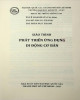
Giáo trình Phát triển ứng dụng di động cơ bản: Phần 1
 121 p |
121 p |  27
|
27
|  14
14
-

Giáo trình Phát triển ứng dụng web: Phần 1 - Lê Đình Thanh, Nguyễn Việt Anh
 100 p |
100 p |  77
|
77
|  14
14
-

Giáo trình phát triển ứng dụng di động nâng cao: Phần 2
 195 p |
195 p |  17
|
17
|  12
12
-

Giáo trình Phát triển ứng dụng web: Phần 2 - Lê Đình Thanh, Nguyễn Việt Anh
 126 p |
126 p |  37
|
37
|  11
11
-

Giáo trình phát triển ứng dụng di động nâng cao: Phần 1
 108 p |
108 p |  21
|
21
|  11
11
-

Giáo trình Phát triển ứng dụng web: Phần 2 - Trường ĐH Công nghiệp Quảng Ninh
 130 p |
130 p |  26
|
26
|  10
10
-

Giáo trình Phát triển ứng dụng trong quản lý: Phần 1
 194 p |
194 p |  20
|
20
|  10
10
-

Giáo trình Phát triển ứng dụng trên thiết bị di động (Nghề: Tin học ứng dụng - Cao đẳng) - Trường Cao đẳng Bách khoa Nam Sài Gòn (2023)
 170 p |
170 p |  27
|
27
|  9
9
-

Bài giảng Phát triển ứng dụng: Chương 3.4
 36 p |
36 p |  61
|
61
|  9
9
-

Bài giảng Phát triển ứng dụng đa nền tảng - Chương 5: Nguyên lý thiết kế giao diện
 107 p |
107 p |  27
|
27
|  8
8
-

Giáo trình Phát triển ứng dụng web: Phần 1 - Trường ĐH Công nghiệp Quảng Ninh
 95 p |
95 p |  39
|
39
|  8
8
-

Giáo trình mô đun Phát triển ứng dụng di động cơ bản (Nghề: Tin học ứng dụng - Trình độ: Trung cấp) - Trường CĐ Kinh tế - Kỹ thuật Bạc Liêu
 167 p |
167 p |  18
|
18
|  7
7
-

Bài giảng Phát triển ứng dụng đa nền tảng - Chương 0: Giới thiệu về môn học
 27 p |
27 p |  32
|
32
|  7
7
-

Giáo trình Phát triển ứng dụng trên thiết bị di động (Nghề: Tin học ứng dụng - Cao đẳng) - Trường Cao đẳng Bách khoa Nam Sài Gòn (2021)
 170 p |
170 p |  22
|
22
|  7
7
-
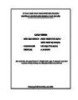
Giáo trình Phát triển ứng dụng trên thiết bị di động (Nghề: Tin học ứng dụng - Cao đẳng) - Trường Cao đẳng Bách khoa Nam Sài Gòn (2022)
 170 p |
170 p |  15
|
15
|  6
6
-
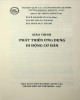
Giáo trình phát triển ứng dụng di động cơ bản: Phần 2
 152 p |
152 p |  10
|
10
|  5
5
-
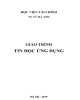
Giáo trình Tin học ứng dụng: Phần 2 - TS. Vũ Bá Anh
 55 p |
55 p |  6
|
6
|  3
3
Chịu trách nhiệm nội dung:
Nguyễn Công Hà - Giám đốc Công ty TNHH TÀI LIỆU TRỰC TUYẾN VI NA
LIÊN HỆ
Địa chỉ: P402, 54A Nơ Trang Long, Phường 14, Q.Bình Thạnh, TP.HCM
Hotline: 093 303 0098
Email: support@tailieu.vn








